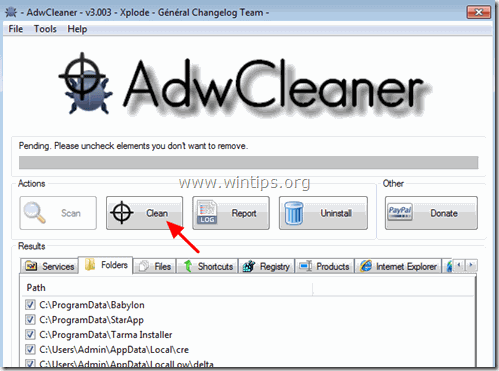Tabla de contenido
AnyProtect es un servicio de copia de seguridad en línea que afirma realizar una copia de seguridad segura de su ordenador en servidores en línea. AnyProtect es un software fraudulento porque se incluye como parte de otros programas de instalación de software gratuito y, cuando se instala en un ordenador, muestra mensajes falsos para que el usuario compre el software para poder utilizarlo.

Técnicamente " AnyProtect " no es un virus y está categorizado como un Programa Potencialmente No Deseado (PUP), que puede contener e instalar otros programas maliciosos en su ordenador, como malware, adware, barras de herramientas o virus. Cuando su ordenador está infectado con AnyProtect, entonces muestra continuamente mensajes de que su ordenador está bajo riesgos de seguridad y que debe comprar el programa para solucionarlo. Otro síntoma tras la infección, es que la velocidad de su ordenador puede disminuir debido a los programas maliciosos que se ejecutan en segundo plano.
Copia de seguridad en línea AnyProtect probablemente se instaló sin que el usuario se diera cuenta, ya que suele estar incluido en otros programas gratuitos que se descargan -e instalan- desde sitios de Internet conocidos como " download.com (CNET)" , "Softonic.com" etc. Por ello, siempre debes prestar atención a las opciones de instalación de cualquier programa que instales en tu ordenador, ya que la mayoría de los instaladores de software contienen software adicional que nunca quisiste instalar. En palabras sencillas, NO INSTALES NINGÚN SOFTWARE IRRELEVANTE que venga con el instalador del programa que quieras instalar. Más concretamente, cuando instales unprograma en su ordenador:
- NO PRESIONE el botón " Siguiente " demasiado rápido en las pantallas de instalación. LEA Y ACEPTE CUIDADOSAMENTE los Términos y Acuerdos. SELECCIONE SIEMPRE: " Personalizado "RECHAZAR la instalación de cualquier software adicional ofrecido que no quieras instalar. DESMARCAR cualquier opción que diga que se modificará tu página de inicio y la configuración de búsqueda.
Cómo eliminar 'AnyProtect Online Backup' de tu ordenador:
Paso 1: Inicie su ordenador en "Modo seguro con funciones de red".
Inicie su ordenador en modo seguro con soporte de red. Para ello:
Usuarios de Windows 7, Vista y XP :
- Cierre todos los programas y reiniciar su ordenador. Pulse el botón " F8 "mientras el ordenador se está iniciando, antes de que aparezca el logotipo de Windows. Cuando la tecla " Menú de opciones avanzadas de Windows " en la pantalla, utilice las teclas de flecha del teclado para resaltar la opción " Modo seguro con funciones de red " y, a continuación, pulse " ENTRAR EN ".
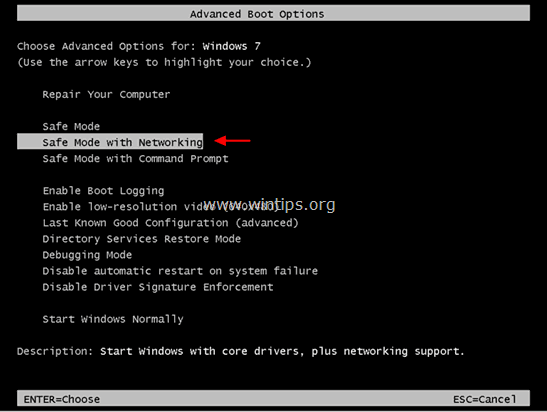
Usuarios de Windows 8 y 8.1*:
* También funciona en Windows 7, Vista y XP.
1. Prensa " Windows ”  + " R " para cargar el Ejecutar cuadro de diálogo.
+ " R " para cargar el Ejecutar cuadro de diálogo.
2. Tipo " msconfig " y pulse Entre en . 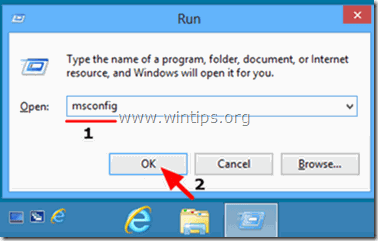
3. Haga clic en el botón Bota y marque " Arranque seguro " & " Red ”.
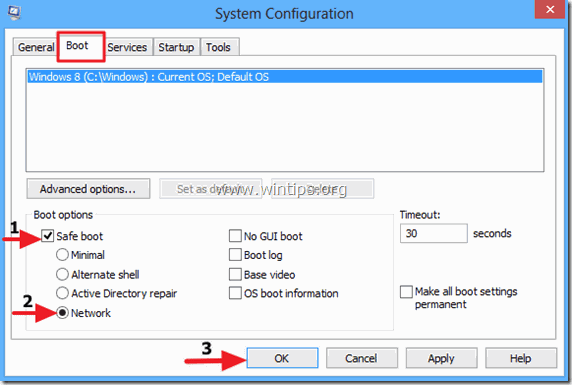
4. Haga clic " OK " y reiniciar su ordenador.
Nota: Para arrancar Windows en " Modo normal " de nuevo, tienes que desmarcar la opción " Arranque seguro " utilizando el mismo procedimiento.
Paso 2. Eliminar el software AnyProtect con 'RogueKiller'.
RogueKiller es un programa anti-malware escrito y es capaz de detectar, detener y eliminar malwares genéricos y algunas amenazas avanzadas como rootkits, rogues, gusanos, etc.
1. Descargar y guardar La utilidad "RogueKiller" en su ordenador'* (por ejemplo, en el Escritorio)
Aviso*: Descargar versión x86 o X64 según la versión de su sistema operativo. Para encontrar la versión de su sistema operativo, " Clic derecho " en el icono de su ordenador, elija " Propiedades " y mirar " Tipo de sistema ".
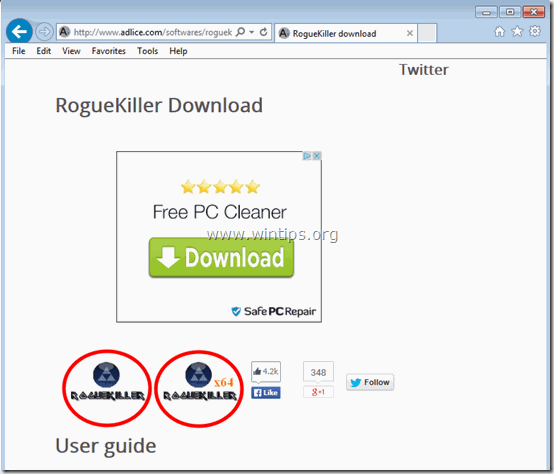
2. Doble clic para correr RogueKiller.
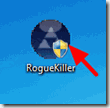
3. Espere a que se complete el preescaneo y luego, lea y " Aceptar " los términos de la licencia.
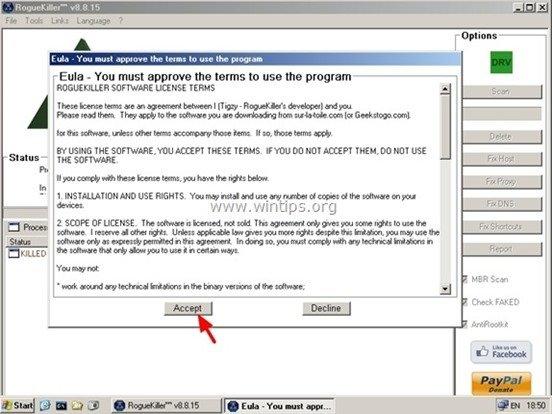
4. Pulse el botón " Escáner " para escanear su ordenador en busca de amenazas y entradas de inicio maliciosas.
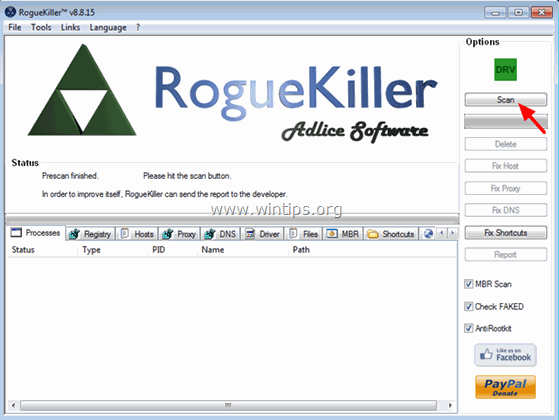
5. Por último, cuando el escaneo completo se haya completado, haga clic en el botón " Registro ", seleccione todos los elementos maliciosos encontrados y luego pulse el botón " Borrar " para eliminarlos.

6. Cerrar “ RogueKiller " y continuar con el siguiente paso.
Paso 3. Desinstalar el software malicioso desde el Panel de Control.
1. Para ello, vaya a:
- Windows 7 y Vista: Inicio > Panel de control Windows XP: Inicie > Ajustes > Panel de control
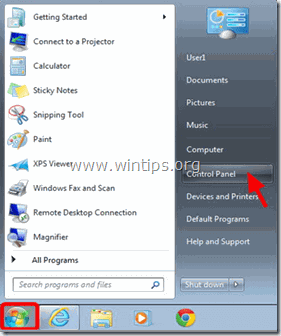
- Windows 8 y 8.1:
- Prensa " Windows ”
 + " R " para cargar el Ejecutar Escriba " panel de control" y pulse Entre en .
+ " R " para cargar el Ejecutar Escriba " panel de control" y pulse Entre en .
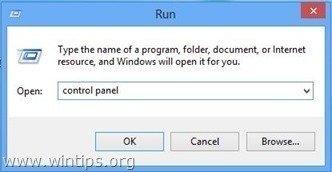
2. Haga doble clic para abrir:
- Añadir o quitar programas si tiene Windows XP Programas y características (o " Desinstalar un programa ") si tiene Windows 8, 7 o Vista.
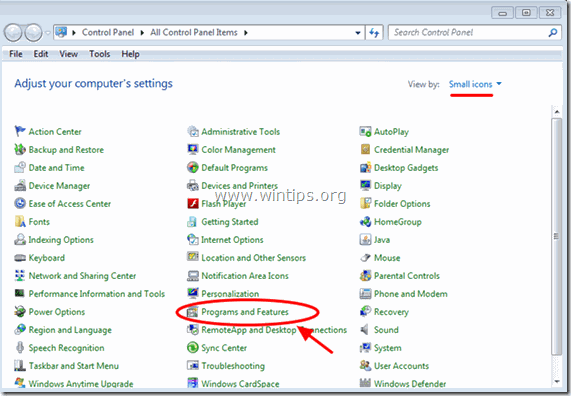
3. Cuando la lista de programas aparece en la pantalla:
3a. Ordenar los programas mostrados por fecha de instalación (Installed On) y luego buscar y Eliminar (desinstalar) cualquier programa desconocido que se haya instalado últimamente en su sistema.
3b. También elimine cualquiera de estas aplicaciones maliciosas:
- AnyProtect
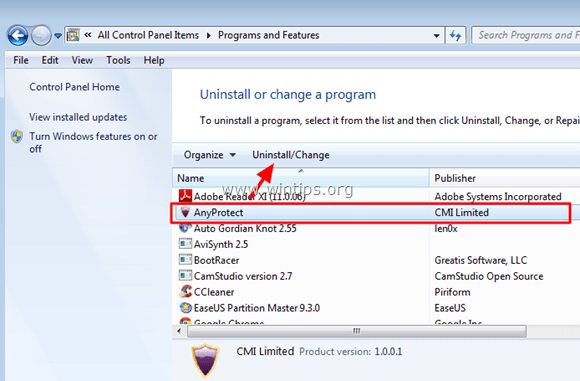
Paso 4: Eliminar AnyProtect con 'AdwCleaner'.
1. Descargue y guarde la utilidad "AdwCleaner" en su escritorio.
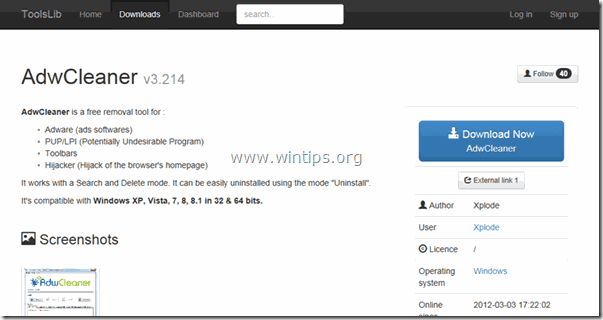
2. Cerrar todos los programas abiertos y Doble clic para abrir "AdwCleaner" desde su escritorio.
3. Después de aceptar el " Acuerdo de licencia ", pulse el botón " Escáner ".
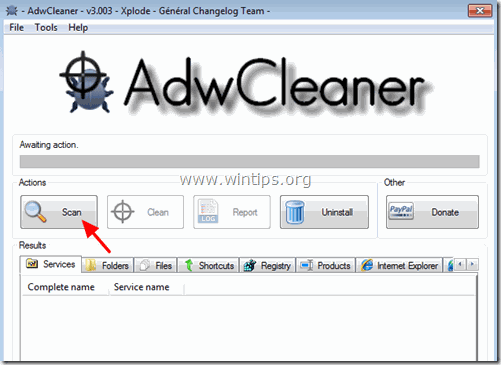
4. Una vez finalizada la exploración, pulse "Limpio " para eliminar todas las entradas maliciosas no deseadas.
5. Prensa " OK " en " AdwCleaner - Información" y pulse " OK " de nuevo para reiniciar el ordenador .
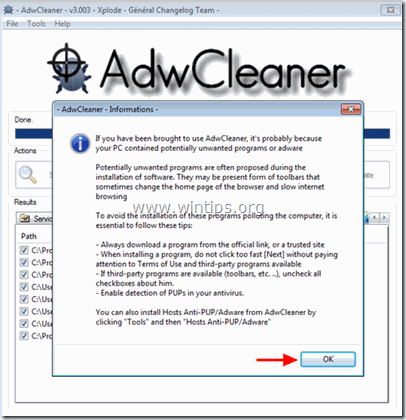
6. Cuando el ordenador se reinicia, cerrar " AdwCleaner " información (readme) y continuar con el siguiente paso.
Paso 5. Eliminar AnyProtect con 'Junkware Removal Tool'.
1. Descargar y ejecutar JRT - Herramienta de eliminación de software basura.

2. Pulse cualquier tecla para empezar a escanear su ordenador con " JRT - Herramienta de eliminación de software basura ”.
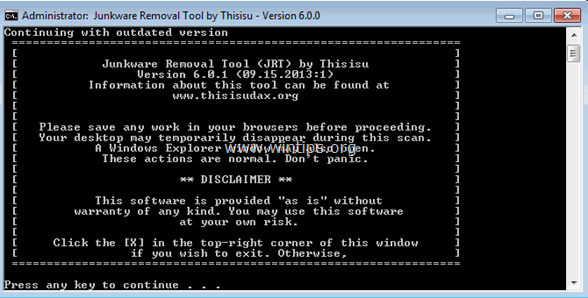
3. Tenga paciencia hasta que JRT escanee y limpie su sistema.
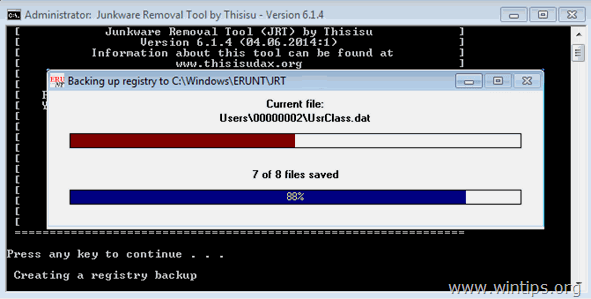
4. Cierre el archivo de registro de JRT y luego reiniciar su ordenador.
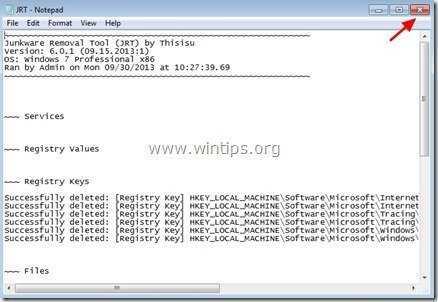
Paso 6. Eliminar la infección de AnyProtect con 'Malwarebytes Anti-Malware Free'.
Descargar y instalar uno de los programas antimalware GRATUITOS más fiables de la actualidad para limpiar su ordenador de las amenazas maliciosas restantes. Si quiere estar constantemente protegido de las amenazas de malware, existentes y futuras, le recomendamos que instale Malwarebytes Anti-Malware Premium:
Protección de MalwarebytesTM
Elimina spyware, adware y malware.
¡Comience su descarga gratuita ahora!
Descarga rápida e instrucciones de instalación:
- Después de hacer clic en el enlace anterior, pulse en el botón " Iniciar mi prueba gratuita de 14 días " para iniciar la descarga.
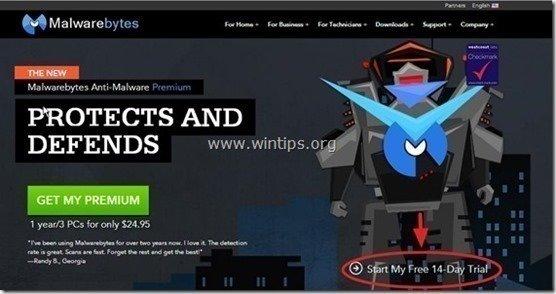
- Para instalar el Versión GRATUITA de este asombroso producto, desmarque la opción " Activar la prueba gratuita de Malwarebytes Anti-Malware Premium " en la última pantalla de instalación.
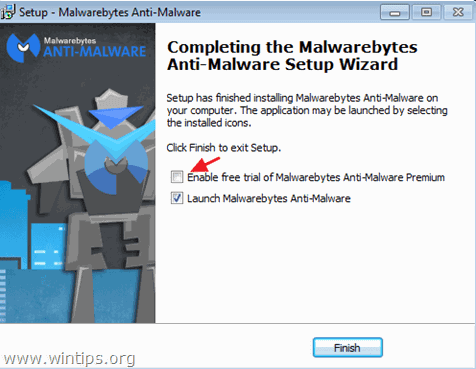
Analice y limpie su ordenador con Malwarebytes Anti-Malware.
1. Corre " Malwarebytes Anti-Malware" y permitir que el programa se actualice a su última versión y base de datos maliciosa si es necesario.

2. Cuando el proceso de actualización haya finalizado, pulse la tecla " Escanear ahora " para comenzar a escanear su sistema en busca de malware y programas no deseados.
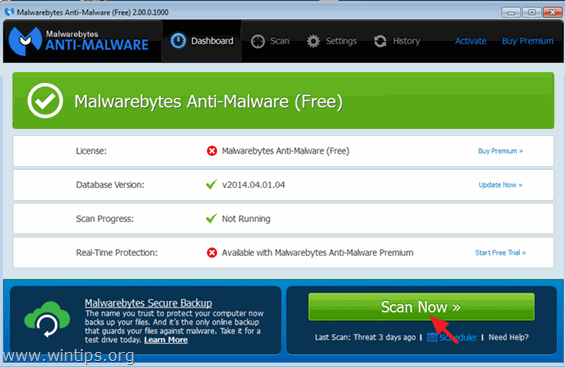
3. Ahora espere hasta que Malwarebytes Anti-Malware termine de escanear su ordenador en busca de malware.
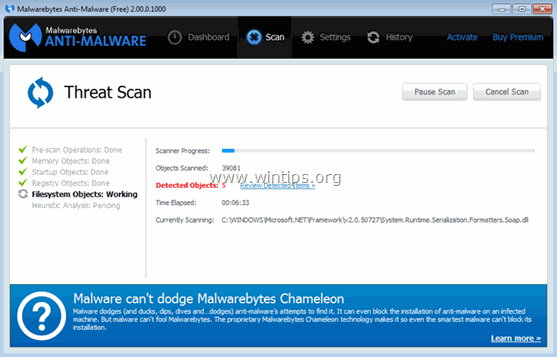
4. Cuando el escaneo haya finalizado, pulse la tecla " Poner en cuarentena todo " para eliminar todas las amenazas encontradas.
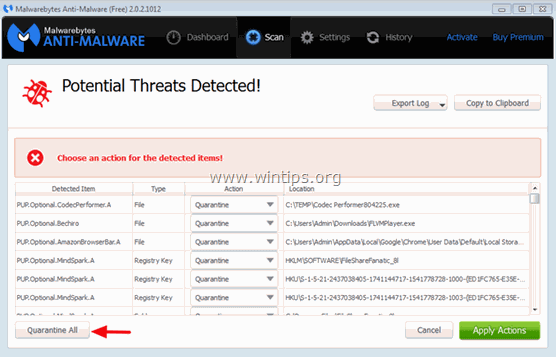
5. Espere hasta que Malwarebytes Anti-Malware elimine todas las infecciones de su sistema y, a continuación, reinicie su ordenador (si así lo requiere el programa) para eliminar por completo todas las amenazas activas.
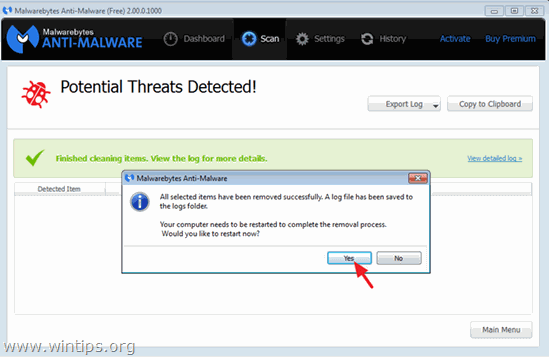
6. Tras el reinicio del sistema, ejecute de nuevo Malwarebytes' Anti-Malware para verificar que no hay otras amenazas en su sistema.
Consejos: Para asegurarse de que su ordenador está limpio y seguro, realizar un análisis completo de Malwarebytes' Anti-Malware en Windows " Modo seguro ". Las instrucciones detalladas sobre cómo hacerlo las puedes encontrar aquí.
Paso 7. Limpiar los archivos y entradas no deseadas.
Utilizar " CCleaner " y proceda a limpiar su sistema desde el temporal archivos de internet y entradas de registro no válidas.*
* Si no sabes cómo instalar y utilizar "CCleaner", lea estas instrucciones .

andy dawis
El blog de un administrador de sistemas sobre Windows